Kuidas SVG-dele läbipaistvust rakendada

Siit saate teada, kuidas Illustratoris SVG-graafikale läbipaistvust rakendada. Uurige, kuidas väljastada läbipaistva taustaga SVG-sid ja rakendada läbipaistvusefekte.
Adobe Flash CS6 liikumise eelseadistused viivad animatsiooni käitumise taaskasutamise kontseptsiooni uuele tasemele, võimaldades teha animatsiooni käitumisest "hetktõmmise" ja salvestada selle käepärase eelseadena, mida saab rakendada igal pool ja igal ajal mis tahes projekti jaoks. . Nagu liikumise kopeerimise ja kleepimise puhul, salvestab liikumise eelseaded käitumise , mitte konkreetsed sümbolid.
Liikumise eelseadistused on eriti kasulikud, kui olete võtnud aega eriti keeruka animatsioonijada kujundamiseks, nagu näiteks põrkuva pall, mis on koos kerguse ja inertskaotusega, ja soovite seda hiljem mõnes muus projektis kasutada. Liikumise eelseadete paneeli saate kasutada liikumise eelseadete salvestamiseks, haldamiseks ja rakendamiseks.
Liikumise eelseadistused salvestatakse rakenduses, mitte projektifailis, nii et pääsete juurde kõikidele loodud eelseadetele mis tahes projektist.
Liikumise eelseadistuse loomiseks toimige järgmiselt.
Avage paneel Liikumise eelseaded, valides Aken → Liikumise eelseaded.
Valige oma ajaskaalal Motion Tween vahemik, mille soovite eelseadistusena salvestada.
Üldiselt saate valida kogu ajavahemiku, klõpsates sellel üks kord otse ajaskaala paneelil.
Klõpsake liikumise eelseadistuste vasakus alanurgas ikooni Salvesta valik eelseadistusena.
Kui ilmub dialoogiboks Save Preset As, sisestage tekstiväljale eelseadistuse nimi ja seejärel klõpsake nuppu OK.
Uus eelseadistus kuvatakse paneelil Motion Presets.
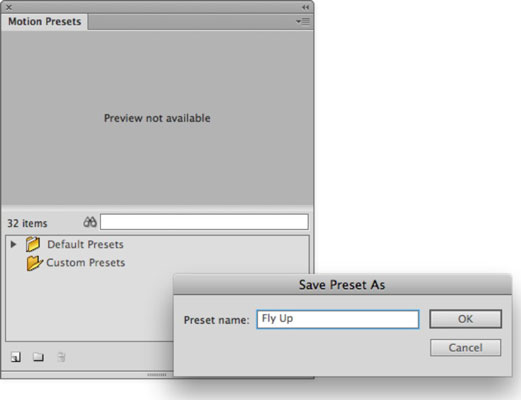
Pärast liikumise eelseadistuse loomist saate rakendada sellesse eelseadistusse salvestatud animatsiooni käitumist laval olevatele sümbolitele. Liikumise eelseadistuse rakendamiseks toimige järgmiselt.
Klõpsake, et valida ajaskaalal kiht, mis sisaldab sümbolieksemplari, millele soovite liikumise eelseadistuse rakendada.
Parima tulemuse saavutamiseks veenduge, et kihil poleks muud animatsiooni ja et see sisaldaks ühte sümboli eksemplari.
Kui paneel Liikumise eelseaded pole teie tööalal veel nähtav, avage see, valides Aken → Liikumise eelseaded.
Otsige üles liikumise eelseade, mida soovite rakendada.
Kui teil pole ühtegi oma eelseadistust, saate kaustas Vaikeseaded valida mitme eelloodud eelseadistuse hulgast.
Klõpsake, et valida eelseade, mida soovite rakendada, ja klõpsake nuppu Rakenda paneeli Liikumise eelseaded alumises paremas nurgas.
Teie valitud kihile ja sümbolile on nüüd rakendatud uus animatsioon.
Ajaskaalal animatsiooni eelvaate kuvamiseks vajutage sisestusklahvi (Windows) või Return (Mac).
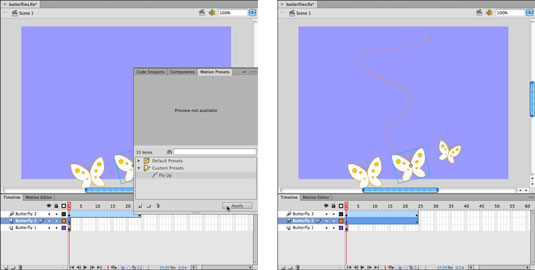
Kuigi liikumise eelseadistustega peaksite sihtima laval olemasolevat sümbolieksemplari, kui proovite rakendada liikumise eelseadet mittesümboligraafikale, teisendab Flash valitud graafika käigu pealt sümboliks.
Siit saate teada, kuidas Illustratoris SVG-graafikale läbipaistvust rakendada. Uurige, kuidas väljastada läbipaistva taustaga SVG-sid ja rakendada läbipaistvusefekte.
Pärast piltide importimist Adobe XD-sse ei ole teil palju redigeerimiskontrolli, kuid saate kujutiste suurust muuta ja pöörata täpselt nagu mis tahes muu kujuga. Samuti saate nurgavidinate abil hõlpsasti ümardada imporditud pildi nurki. Piltide maskeerimine Kinnise kuju määratlemisega […]
Kui teie Adobe XD projektis on tekst olemas, saate hakata teksti atribuute muutma. Nende atribuutide hulka kuuluvad fondiperekond, fondi suurus, fondi kaal, joondus, märgivahe (joonimine ja jälgimine), reavahe (eesmärk), täitmine, ääris (joon), vari (langev vari) ja tausta hägu. Nii et vaatame üle, kuidas neid omadusi rakendatakse. Loetavuse ja fondi kohta […]
Nii nagu Adobe Illustratoris, võimaldavad Photoshopi joonised luua ühes dokumendis eraldi lehti või ekraane. See võib olla eriti kasulik, kui koostate ekraane mobiilirakenduse või väikese brošüüri jaoks. Joonistahvlit võib pidada eri tüüpi kihirühmaks, mis on loodud paneeli Kihid abil. Selle […]
Paljusid InDesigni tööriistade paneelil leiduvaid tööriistu kasutatakse lehele joonte ja kujundite joonistamiseks, nii et teil on väljaannete jaoks huvitavate jooniste loomiseks mitu erinevat võimalust. InDesignis saate luua kõike alates põhikujunditest kuni keerukate joonisteni, selle asemel, et kasutada joonistusprogrammi nagu […]
Teksti pakkimine Adobe Illustrator CC-s ei ole päris sama, mis kingituse pakkimine – see on lihtsam! Teksti murdmine sunnib teksti ümber graafika, nagu on näidatud sellel joonisel. See funktsioon võib lisada igale teosele pisut loovust. Graafika sunnib teksti enda ümber keerduma. Esiteks looge […]
Adobe Illustrator CC-s kujundamisel on sageli vaja, et kuju oleks täpse suurusega (näiteks 2 x 3 tolli). Pärast kujundi loomist on parim viis selle täpsete mõõtude muutmiseks kasutada sellel joonisel näidatud teisenduspaneeli. Laske objekt valida ja seejärel valige Aken → Teisenda […]
InDesigni saate kasutada QR-koodi graafika loomiseks ja muutmiseks. QR-koodid on vöötkoodi vorm, mis võib salvestada teavet, nagu sõnad, numbrid, URL-id või muud tüüpi andmed. Kasutaja skannib QR-koodi kasutades oma kaamerat ja tarkvara seadmes, näiteks nutitelefonis ning tarkvara kasutab […]
Võib juhtuda, et vajate uut fotot, et vana välja näha. Photoshop CS6 pakub teile tähelepanu. Must-valge fotograafia on uuem nähtus, kui arvata võiks. Dagerrotüüpidel ja muudel varastel fotodel oli sageli pruunikas või sinakas toon. Saate ise luua seepiatoonides meistriteoseid. Toonitud pildid võivad luua […]
Adobe Creative Suite 5 (Adobe CS5) Illustratori funktsiooni Live Paint kasutades saate luua soovitud pildi ja täita piirkonnad värviga. Live Paint ämber tuvastab automaatselt iseseisvatest ristuvatest teedest koosnevad piirkonnad ja täidab need vastavalt. Teatud piirkonna värv jääb elavaks ja voolab automaatselt, kui seda on […]







